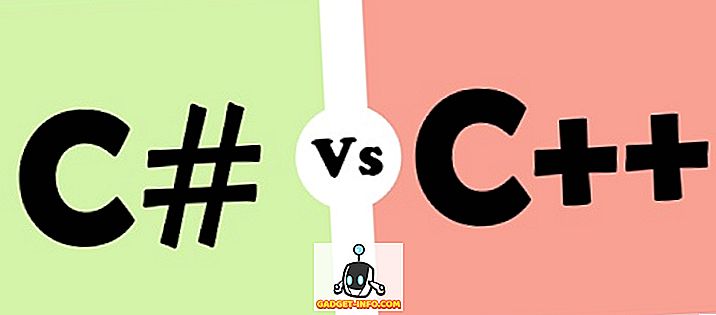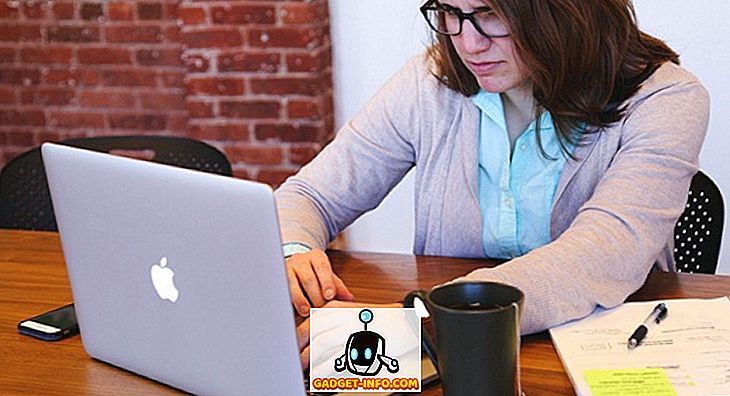Żyjemy w świecie wielu gadżetów, w którym jedna osoba nieustannie przemieszcza się między urządzeniami i ma rozproszone pliki. Są chwile, kiedy potrzebujesz zestawów plików, które istniały w innym używanym urządzeniu. Potrzebujemy płynnych sposobów przenoszenia plików między urządzeniami. Jeśli mieszkasz w ekosystemie Apple, możesz użyć kilku sposobów, aby upewnić się, że masz pliki, które potrzebujesz na urządzeniu, które masz pod ręką.
Oto najlepsze sposoby udostępniania plików między iPhone'em, iPadem i komputerem Mac
1. AirDrop
Pierwszą opcją, którą powinieneś wypróbować, jest wykorzystanie natywnego rozwiązania firmy Apple do przesyłania plików między urządzeniami: AirDrop. Podstawową przesłanką AirDrop jest to, że udostępnianie plików pomiędzy urządzeniami znajdującymi się w pobliżu powinno być tak proste, jak przeciąganie i upuszczanie plików do osób / urządzeń na liście AirDrop.
Ale najpierw upewnij się, że oba urządzenia obsługują funkcję AirDrop.
- Na komputerze Mac przejdź do Findera i otwórz menu Idź . Możesz znaleźć opcję AirDrop ( Command + Shift + R ) na obsługiwanych urządzeniach.

- Na urządzeniach z iOS przesuń w górę, aby otworzyć Centrum komend . Ikona AirDrop pojawi się, jeśli urządzenie jest obsługiwane.

Pamiętaj, że ta funkcja jest również ograniczona przez twój model sprzętowy. Starsze komputery Mac z poprzedniego roku mogą nie być w stanie korzystać z AirDrop, mimo że oprogramowanie to obsługuje.
Aby wysłać elementy z komputera Mac, przeciągnij i upuść pliki do jednej z osób / urządzeń wyświetlanych w oknie AirDrop.

Użyj opcji Udostępnij, jeśli chcesz wysyłać pliki z urządzeń iOS. Następnie wybierz miejsce docelowe.

2. Przekazanie
Handoff jest częścią funkcji Continuity, która łączy wszystkie urządzenia w ekosystemie Apple. Handoff umożliwia pracę nad dokumentem, wiadomością e-mail lub wiadomością na jednym urządzeniu i kontynuowanie pracy w innym. Handoff działa z aplikacjami Apple takimi jak Mail, Safari, Mapy, Wiadomości, Przypomnienia, Kalendarz, Kontakty, Strony, Liczby i Keynote; z dodatkiem niektórych aplikacji innych firm.
Aby korzystać z funkcji Handoff, wszystkie kompatybilne urządzenia muszą łączyć się z tą samą siecią Wi-Fi i mieć włączony Bluetooth. Możesz sprawdzić, czy możesz wykonać pracę z innego urządzenia, patrząc na małe logo Handoff na ikonie aplikacji.

Handoff nie jest dokładnie przenoszeniem plików pomiędzy Mac a urządzeniami z systemem iOS, ale jeśli Twoim celem jest przeniesienie plików to kontynuowanie pracy nad nim, to Handoff może dopasować rachunek. Podobnie jak w przypadku AirDrop, ta funkcja nie jest obsługiwana w komputerach Mac z pre-2012.
3. Udostępnianie plików w iTunes
Innym natywnym sposobem udostępniania plików między komputerami Mac i iOS jest korzystanie z funkcji udostępniania plików w iTunes. Ta metoda może być mniej wygodna w porównaniu z innymi metodami, ponieważ wymaga podłączenia urządzenia z systemem iOS do komputera Mac przy użyciu kabla. Ale jest także szybszy i bardziej stabilny, ponieważ żadne bezprzewodowe połączenie nie jest jeszcze w stanie zapewnić szybkości i stabilności połączenia kablowego.
Aby korzystać z funkcji udostępniania plików w iTunes, musisz otworzyć iTunes i podłączyć urządzenie z systemem iOS za pomocą dołączonego kabla. Następnie wybierz podłączone urządzenie z listy urządzeń, wybierz Aplikacje z paska bocznego i przewiń do dołu głównego panelu.

Tutaj możesz zobaczyć wszystkie kompatybilne aplikacje do udostępniania plików i możesz dodawać pliki do aplikacji lub pobierać je na lokalny dysk twardy komputera Mac.
4. Wiadomości e-mail, wiadomości i inne komunikatory
Mniej zaawansowanym sposobem przenoszenia plików między urządzeniami jest używanie wiadomości e-mail. Możesz załączyć pliki do wiadomości e-mail wysyłanej do Ciebie z jednego urządzenia, a następnie otworzyć wiadomość e-mail i pobrać załączniki na innym urządzeniu. Jest to mniej proste i mniej praktyczne; ale metoda jest łatwa, dostępna dla praktycznie każdego, i wykonuje swoją pracę.
Odmianą tej metody jest wysyłanie plików do siebie za pomocą komunikatów Apple lub innych komunikatorów internetowych, takich jak WhatsApp i Telegram. Współczesne komunikatory internetowe przekształciły się w zaawansowany system przesyłania wiadomości, który może wysyłać różne typy plików. Niektóre - takie jak telegram - nawet jeszcze bardziej rozszerzają tę funkcję, dodając funkcje takie jak szyfrowanie i autodestrukcyjne załączniki.

Istnieją jednak ograniczenia dotyczące przesyłania wiadomości przez IM. Pierwszy dotyczy rodzaju pliku. Większość komunikatorów ogranicza funkcję do plików multimedialnych, takich jak obrazy, dźwięki i filmy. Kolejnym ograniczeniem jest rozmiar pliku, który zwykle nie jest bliski 100 Mb.
5. Aplikacje komunikacji zespołowej
Wielu technologów twierdziło, że kolejna ewolucja metody komunikacji będzie miała postać systemów komunikacji zespołowej, takich jak Slack, Quip i Hipchat. To, co sprawia, że usługi te są reklamowane jako następna generacja, to zdolność do integracji innych usług w celu dostosowania i zwiększenia możliwości zgodnie z potrzebami użytkowników.
Na przykład, jeśli użytkownik potrzebuje możliwości dystrybucji plików do innych członków zespołu, może z łatwością zintegrować funkcję Dropbox, przechowywać pliki w magazynie Dropbox i udostępniać link członkowi zespołu. Wszystko odbywa się za pomocą jednego kliknięcia przesyłania.
To ustawienie jest idealne dla naszej potrzeby przenoszenia plików między komputerami Mac i iPhone. Możesz wysyłać pliki za pomocą jednej z aplikacji komunikacji zespołowej na komputerze Mac i otwierać je za pomocą tej samej aplikacji na iPhonie lub iPadzie lub innym komputerze Mac, a nawet na innych komputerach / gadżetach z innym systemem operacyjnym, ponieważ te aplikacje działają na wielu platformach.

6. Udostępnianie aplikacji
Istnieją również aplikacje, które zostały stworzone specjalnie w celu wypełnienia luki między komputerami Mac i iOS. Te aplikacje do udostępniania są idealne do przenoszenia plików między tymi urządzeniami. Zwykle wymagają od użytkowników podłączenia wszystkich urządzeń do tej samej sieci Wi-Fi / Bluetooth. Następnie użytkownik otrzyma lokalny adres URL, otworzy go w przeglądarce i użyje go do przeciągnięcia i upuszczenia plików między podłączonymi urządzeniami.
Przykładami takich aplikacji są bezpłatne DeskConnect i Scribe. Obie aplikacje wymagają zainstalowania aplikacji na komputery i urządzenia przenośne w każdym urządzeniu, z którym chcesz się połączyć. DeskConnect nie wymaga, aby urządzenia miały bezpośrednie połączenie z tą samą siecią i będzie działać nawet wtedy, gdy urządzenia będą od siebie oddalone. Scribe używa technologii Bluetooth LE - która jest szybka i zużywa bardzo mało energii - do podłączenia urządzeń. Dlatego upewnij się, że twoje urządzenia obsługują tę technologię przed użyciem Scribe.

7. Usługi przechowywania w chmurze
Magazynowanie w chmurze nie wymaga żadnego wprowadzenia. Technologia przechowywania i współdzielenia plików na zdalnym serwerze jest już od jakiegoś czasu, ponieważ prawie każdy, kto korzysta z technologii cyfrowej, już ją zna. Sposób użycia magazynów w chmurze do przenoszenia plików między urządzeniami jest oczywisty: przechowujesz swoje pliki w chmurze na jednym urządzeniu, a plik pobierasz na innych urządzeniach.
Chociaż wszyscy znają Dropbox, Box, Dysk Google, Microsoft One Drive i inne podobne usługi, istnieje usługa o nazwie Droplr, która może być również szybkim sposobem udostępniania plików. Upuszczasz pliki do paska menu Droplr, a otrzymasz link, który możesz udostępnić innym urządzeniom. Darmowa wersja zachowa pliki tylko przez ograniczony czas, ale dobrze będzie zachować dystrybucję zawartych plików.

Jakie są Twoje ulubione sposoby przenoszenia plików między komputerami Mac i iOS? Podziel się opinią za pomocą poniższego komentarza.